英特尔u盘打开,本文教您英特尔主板怎样在bios中设置u盘打开
U盘的称呼最早来源于朗科科技生产的一种新型存储设备,名曰“优盘”,使用USB接口进行连接。U盘连接到电脑的USB接口后,U盘的资料可与电脑交换。而之后生产的类似技术的设备由于朗科已进行专利注册,而不能再称之为“优盘”,而改称“U盘”。后来,U盘这个称呼因其简单易记而因而广为人知,是移动存储设备之一。现在市面上出现了许多支持多种端口的U盘,即三通U盘(USB电脑端口、iOS苹果接口、安卓接口)。
Intel主板,是英特尔公司出品的电脑主板,在做工和品质方面都堪称一流,用料也扎实,搭配同一品牌的英特尔处理器是再合适不过了。如果用户想要使用U盘安装系统,就得对电脑进行U盘启动设置,那么英特尔主板电脑的U盘启动应该如何进行设置?下面,小编给大家分享英特尔主板bios中设置u盘启动的经验。
近期朋友新配置了英特尔主板的组装台式电脑,随着技术的不断发展,现在电脑系统安装都是使用U盘装机但是当朋友想要设置英特尔主板u盘启动的时候,却苦于不懂的如何进行设置,下面,小编就来教大伙英特尔主板bios中设置u盘启动的操作步骤。
英特尔主板怎么在bios中设置u盘启动
按开机键等待电脑屏幕出现开机画面的时候,按F2键进入BIOS设置界面。
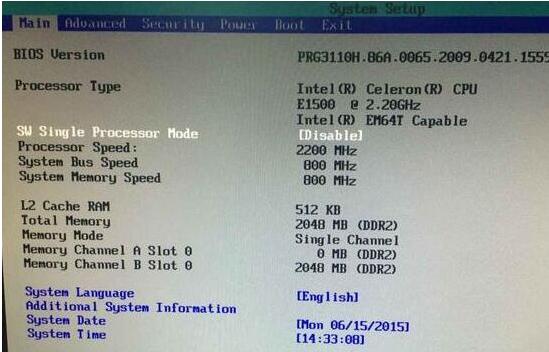
bios载图1
在打开的BIOS设置界面中,移动光标将界面切换到“Boot”栏,然后通过上下方向键移动光标选择“Hard Drive Order”回车确认。
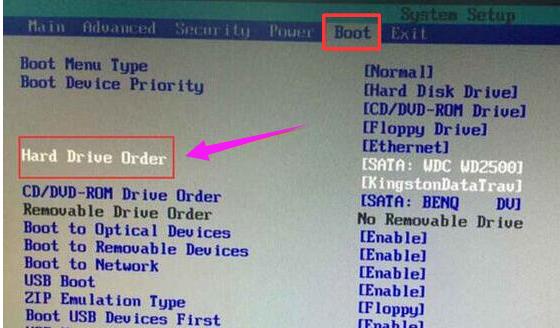
u盘载图2
在弹出的Hard Drive Order小窗口中,移动光标选择u盘启动为第一启动项
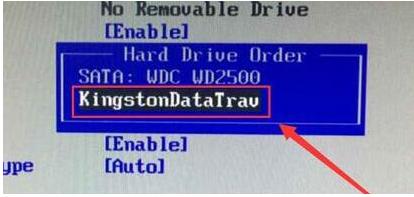
bios载图3
完成设置之后按F10键保存并且重启电脑。
英特尔主板在bios设置u盘启动的详细操作方法就为大家介绍到这里了,如果有朋友不懂设置u盘启动可以按照上述方法步骤进行操作。
U盘有USB接口,是USB设备。如果操作系统是WindowsXP/Vista/Win7/Linux/PrayayaQ3或是苹果系统的话,将U盘直接插到机箱前面板或后面的USB接口上,系统就会自动识别。
……
下载u盘教程应用使用,安卓用户请点击>>>u盘教程应用
下载u盘教程应用使用,IOS用户请点击>>>IOS u盘教程应用
扫描二维码,直接长按扫描哦!


















